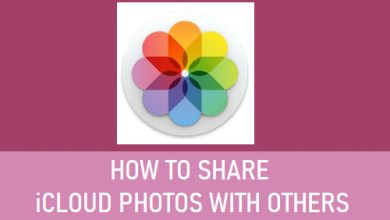Организуйте приложения на iPad эффективно и современным способом

[ad_1]
📱⭐
С каждым обновлением iOS появляются настройки, которые могут нарушить ритм пользователя iPad. Внезапно вы начинаете бороться с действиями, к которым вы привыкли за время существования последней версии iOS. Или вы просто не знаете о новых и лучших способах выполнения желаемых действий на iPad. Например, обновления виджетов на главном экране, организация приложений с помощью VoiceOver и многое другое. В этой статье вы узнаете о новых функциях, влияющих на организацию приложений на iPad iOS 10, а также общие советы по управлению приложениями для iPad.
Эффективная организация приложений на iPad iOS 10
1 Как организовать приложения в папки на iPad iOS 10
Ваш домашний экран может выглядеть неуклюжим, если у вас много приложений. Вы можете создавать папки для приложений, которые выполняют аналогичные задачи или по любой другой причине. Что остается неизменным, так это то, что ваш домашний экран будет лучше для него, поскольку навигация станет проще. Для этого сделайте следующее:
- Нажмите и удерживайте целевое приложение, пока оно не начнет покачиваться
- Перетащите приложение поверх аналогичного приложения
- Создается папка с предложенным именем, которое вы можете отредактировать тут же или позже.

2 Как организовать приложения для iPad в iOS 10 с помощью VoiceOver
VoiceOver — это инструмент повышения производительности и доступности для слепых и слабовидящих. С помощью VoiceOver им могут быть прочитаны кнопки, ссылки, параметры и элементы на экране. Это в основном гарантирует, что iPad и iPhone проще использовать для этих групп пользователей iOS.
Хотя использование VoiceOver для организации приложений на iPad не ново, новое обновление ротора в iOS 10 упрощает его. Все, что вам нужно сделать, это прослушать подсказку и выполнить простые действия, такие как двойное касание одним пальцем. При организации приложений важно, чтобы ротор был установлен на «действия».
3 Как изменить виджет экрана блокировки
Одним из новых изменений в iOS 10 является новый экран виджета, который приветствует вас, когда вы пытаетесь разблокировать телефон, потому что Apple отказалась от традиционной разблокировки смахиванием. Однако вы можете изменить порядок и выбрать приложения, которые отображаются в виджете экрана блокировки, чтобы они отражали ваши потребности. Вот как:
- Когда iPad находится в режиме ожидания, нажмите кнопку «Домой» и проведите пальцем вправо
- Прокрутите страницу виджета вниз и нажмите «Изменить».
- Введите код блокировки
- Нажмите знак «-» рядом с виджетами, которые вам не нужны, и «+» для виджетов, которые вы хотите отобразить.
- Нажмите «Готово», чтобы завершить действие.

4 Как удалить стандартные приложения в iOS 10
Наконец, пользователи iPad могут удалять последующие приложения на главном экране iOS. Хотя это похоже на удаление, технически это не так, поскольку приложение только прячется от интерфейса. Чтобы удалить все последующие приложения, которые вам не нужны, сделайте следующее:
- Удерживайте приложение в течение нескольких секунд, пока оно не начнет покачиваться.
- Нажмите кнопку «х»
- В появившемся окне нажмите «Удалить».

5 Как массово удалить приложения с iPad за один раз с помощью Umate Pro
Чтобы упорядочить приложения на iPad iOS 10, существует множество причин, по которым вы можете удалить свои приложения для iPad. Один из них может заключаться в том, чтобы освободить больше места на вашем iPad. И учитывая, что у iPad фиксированная память, это не надумано. Другая причина может заключаться в том, чтобы просто удалить приложения, которые вам больше не нужны. Но что произойдет, если вам нужно удалить много приложений? Тратить до десяти минут, чтобы найти и удалить приложения одно за другим?
Очевидно нет! iMyFone Umate Pro или iMyFone Umate Pro для Mac — это инструмент iOS 10, который владельцы iPad могут использовать для освобождения места и выполнения общих действий по управлению данными, таких как удаление личных файлов. Вот особенности использования Umate Pro для удаления приложений с iPad:
- Он сканирует и обнаруживает все приложения, установленные на вашем iPad, и выводит их список.
- Перечисляет все приложения в соответствии с их размерами, включая все документы и данные, которые в настоящее время хранятся в приложении.
- Пользователи могут просмотреть приложение, чтобы убедиться, что оно действительно не нужно.
- Массовое удаление приложений одним нажатием кнопки
- Удаляет кеш и другие скрытые «документы и данные», связанные с приложениями.
Как использовать Umate для удаления приложений на iPad
Шаг 1: Загрузите и установите Umate Pro. Запустите и установите приложение. Наконец, подключите свой iPad.
Попробуйте бесплатно Попробуйте бесплатно
Шаг 2: Нажмите «Быстрое сканирование», чтобы получить информацию об используемом пространстве и пространстве, которое вы можете сэкономить.

Шаг 3: Перейдите на вкладку «Приложения» в левой части интерфейса. Вы увидите все приложения, которые есть на вашем iPad.

Шаг 4: Вы можете установить флажок «Выбрать все» или выборочно отметить приложения, которые вам больше не нужны. Затем нажмите «Удалить» и нажмите то же самое в последующем приглашении.

Другие особенности Умате
Umate Pro — это комплексный инструмент для хранения и управления данными с множеством функций для пользователей iOS. Эти функции включают в себя:
- Очистите более 30 скрытых временных и ненужных файлов, чтобы повысить производительность и скорость работы iPad.
- Сжимайте фотографии и освобождайте до 75 % фотопамяти без потери качества изображения.
- Массовое резервное копирование и удаление фотографий и больших файлов iPad.
- Поставляется с автоматическим резервным копированием исходных фотографий и видео на ПК до выполнения сжатия и удаления.
- Безвозвратно стирайте удаленные файлы, чтобы избежать утечки конфиденциальной информации, стертые данные не могут быть восстановлены никаким программным обеспечением для восстановления данных.
- Безвозвратно стирайте личные сообщения, историю звонков, заметки, фотографии и видео, чтобы никто другой не мог получить доступ к вашим личным данным
- Навсегда стереть данные WhatsApp, включая сообщения и вложения WhatsApp, можно стереть как удаленные файлы, так и текущие данные
[ad_2]
Заключение
В данной статье мы узналиОрганизуйте приложения на iPad эффективно и современным способом
.Пожалуйста оцените данную статью и оставьте комментарий ниже, ели у вас остались вопросы или пожелания.